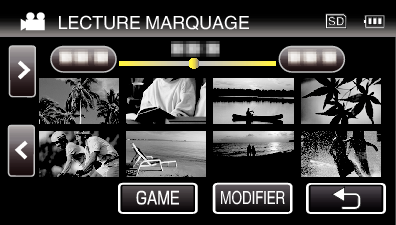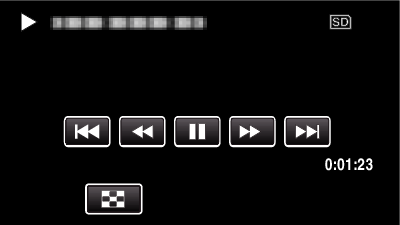-

- Lecture
- Lire des vidéos
-
LECTURE MARQUAGE
LECTURE MARQUAGE
Les scènes marquées lors de l’enregistrement de la vidéo et les scènes de notation enregistrées en mode d’enregistrement de jeu (en utilisant l’application téléphone intelligent) peuvent être recherchées. (GC-PX100)
Les scènes marquées lors de l’enregistrement de la vidéo et les scènes de notation enregistrées en mode d’enregistrement de jeu peuvent être recherchées. (GC-P100)
Basculez pour marquer le mode de lecture en cliquant sur “MARK PLAY” sur l’écran de lecture vidéo.
Indications pendant la lecture de marquage
Pendant la lecture de marquage normale
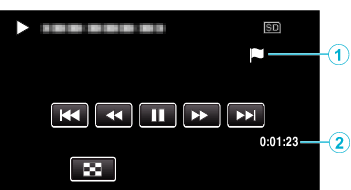
Affichage |
Description |
|
|---|---|---|
|
|
Icône de marquage |
Indique que la scène actuelle est marquée. |
|
|
Temps écoulé |
Affiche la durée de lecture de la vidéo. |

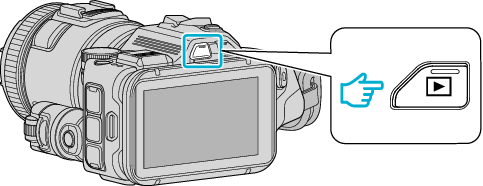
 NotN~_UJDCILyavljfjb.png)